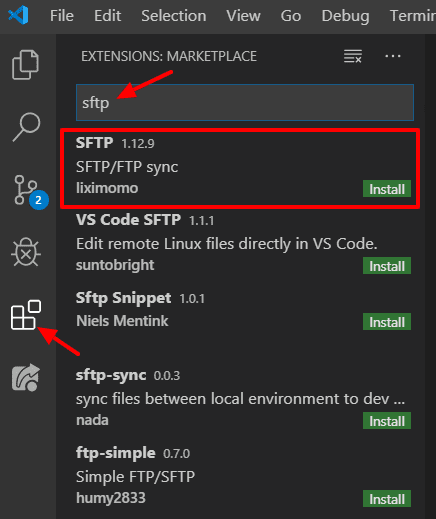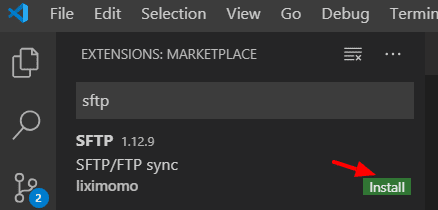FTP/SFTP-Erweiterung für Visual Studio Code
Visual Studio Code ist die neueste beliebte Wahl für Entwickler. Es ist ein Open-Source-Code-Editor, der für Windows-, Linux- und macOS-Betriebssysteme verfügbar ist. Dieser Code-Editor wird von Microsoft entwickelt. Visual Studio Code (Kurzform VS-Code) umfasst Unterstützung für ein integriertes Terminal, eingebettetes Git-Steuerelement, Syntaxhervorhebung, Snippets, Code-Refactoring und vieles mehr. Auf ihrem Marktplatz finden Sie Tausende von VS Code-Erweiterungen absolut kostenlos.
In diesem Artikel untersuchen wir eine der beliebtesten und unverzichtbaren Erweiterungen für Entwickler, nämlich sftp. Dies ist eine entwicklerfreundliche Erweiterung, die unseren Entwicklungsprozess erheblich vereinfacht.
Mit dieser Erweiterung können Sie Dateien innerhalb des VS-Codes selbst übertragen, ohne Software von Drittanbietern wie FileZilla, WinSCP usw.
Einige der nützlichen sftp-Erweiterungsfunktionen sind:
- Durchsuchen Sie die Fernbedienung mit Remote Explorer
- Lokal und Remote unterscheiden
- Verzeichnis synchronisieren
- Hochladen herunterladen
- Beim Speichern hochladen
So installieren Sie die sftp-Erweiterung in VS-Code
Um die sftp-Erweiterung von Visual Studio zu verwenden, sollte auf Ihrem System ein Visual Studio-Code installiert sein. Öffnen Sie zur Installation der Erweiterung den Editor und klicken Sie auf das Erweiterungssymbol in der linken Seitenleiste. Geben Sie in das Suchfeld ‘sftp’ ein und Sie sehen die Liste der Erweiterungen.
Wählen Sie aus der Liste die von liximomo entwickelte Erweiterung aus. Klicken Sie auf die Schaltfläche Installieren neben der Erweiterung.
Die Erweiterung wird dann global auf Ihrem System installiert.
So verwenden Sie die sftp-Erweiterung in VS-Code
Sehen wir uns nach der Installation der Erweiterung an, wie Sie diese Erweiterung verwenden. Öffnen Sie das Projekt im Editor. Sie können dies über Datei->Ordner öffnen tun und Ihr Projektverzeichnis auswählen.
Drücken Sie Strg+Umschalt+P unter Windows/Linux oder Cmd+Umschalt+P auf Mac, um eine Befehlspalette zu öffnen. Geben Sie SFTP ein und wählen Sie die Option SFTP:config.
Es öffnet die sftp.jsonDatei im Editor. Sie erhalten den Inhalt wie unten in der sftp.jsonDatei.
{
"name": "My Server",
"host": "localhost",
"protocol": "sftp",
"port": 22,
"username": "username",
"remotePath": "/",
"uploadOnSave": true
}Geben Sie die Details wie Protokoll, Host, Benutzername, RemotePath usw. ein. Port ist standardmäßig auf 22. Sie können ihn ändern, wenn Sie einen anderen Port verwenden. Ich empfehle, den Wert "uploadOnSave" auf false zu belassen, damit die Datei beim Speichern nicht automatisch hochgeladen wird. Stellen Sie bei der Verwendung der Erweiterung sicher, dass Ihr lokales Projekt und Ihr Remote-Projekt dieselbe Datei- und Ordnerstruktur haben.
Nachdem Sie die Daten eingegeben haben, speichern Sie die Datei. sftp.jsonDatei, die in Ihrem Projekt-Stammverzeichnis unter dem .vscodeOrdner gespeichert ist. Diese Datei ist für ein einzelnes Projekt. Für ein anderes Projekt müssen Sie die gleichen Schritte ausführen und eine sftp.jsonDatei festlegen .
Beachten Sie, dass Sie hier Ihr Passwort nicht eingeben müssen. Die Erweiterung fordert zum ersten Mal zur Eingabe des Kennworts auf, wenn Sie den Vorgang ausführen, und es ist ein einmaliger Vorgang.
Lassen Sie uns eine beliebige Datei aus Ihrem Projekt öffnen. Auf der rechten Maustaste sehen Sie die Option zum Hochladen und Herunterladen. Klicken Sie auf einen von ihnen und es wird nach einem Passwort gefragt.
Fügen Sie das Passwort hinzu und drücken Sie die Eingabetaste. Die sftp-Erweiterung hat Ihr Passwort sicher gespeichert und Sie müssen das Passwort jetzt nicht erneut eingeben, solange Ihr Editor geöffnet ist. Wenn Sie beim erneuten Öffnen des Editors nicht nach einem Kennwort fragen möchten, müssen Sie der sftp.jsonDatei das folgende Schlüssel-Wert-Paar hinzufügen .
{
...
...
"password": "password_here"
}Andere von der Erweiterung bereitgestellte Funktionen
Diese Erweiterung bietet auch eine Remote Explorer-Funktion, mit der Sie die Datei- und Verzeichnisstruktur Ihres Remote-Servers anzeigen können.
Eine weitere coole Funktion, die von der Erweiterung bereitgestellt wird, ist Sync local to remote und umgekehrt. Dazu müssen Sie die Befehlspalette öffnen und ‘Sync’ eingeben. Sie erhalten Optionen für "Sync Local -> Remote" und "Sync Remote -> Local".
Hinweis: Stellen Sie sicher, dass Sie alle Vorgänge sorgfältig ausführen, da es sich direkt um Ihren Remote-Server handelt.
Ich hoffe, Sie lernen die Grundlagen der Verwendung der sftp-Erweiterung in Visual Studio Code kennen. Ich würde gerne Ihre Gedanken und Vorschläge im Kommentarbereich unten hören.
Zum Thema passende Artikel
- ” >So verwenden Sie ein FTP/SFTP-Paket mit erhabenem Text
- So laden Sie Bilder über FTP in Laravel auf einen anderen Server hoch
- ” >Hochladen von Dateien in Amazon S3 mit AWS PHP SDK